
قوانین امنیتی استاندارد برای توزیع سیستم عامل های لینوکس نیاز به تعیین یک رمز عبور برای هر کاربر زمانی که ایجاد شده است. علاوه بر این، کلیدهای مشابه به تمام گروه های موجود تنظیم می شوند و رمز عبور اصلی دسترسی به حقوق ریشه را باز می کند. همه اینها گاهی اوقات باید تغییر کند، ایجاد کلید های جدید. تجدیدنظر های مختلفی از این کار وجود دارد که به طور مستقیم به نوع مشخصات یا گروهی بستگی دارد که تغییر آن رخ می دهد. بعد، ما می خواهیم در مورد همه این راه ها صحبت کنیم، هر جزئیات را لمس کردیم.
تغییر رمز عبور در لینوکس
همانطور که می دانید، تمام توزیعها نه تنها توسط پوسته های گرافیکی، بلکه تیم های استاندارد متفاوت هستند. خوشبختانه این امر به خدماتی که مسئول تغییر رمز عبور هستند، اعمال نمی شود، بنابراین دستورالعمل های زیر می تواند جهانی شود. تنها چیزی که باید ذکر شود، تفاوت در پوسته ها است. ما به عنوان مثال رابط کاربری استاندارد اوبونتو را گرفته ایم، و شما، اگر می خواهید کلید دسترسی را از طریق GUI تغییر دهید، ویژگی های محیط خود را در نظر بگیرید.کاربر فعلی
تمام دستورالعمل های زیر به چند بخش تقسیم می شوند تا بتوانید روش بهینه را انتخاب کنید. اغلب کاربران علاقه مند به تغییر رمز عبور خود هستند، بنابراین ما پیشنهاد می کنیم که ابتدا با این روش آشنا شوید.
روش 1: رابط گرافیک
ابزار رابط گرافیکی جایگزینی "ترمینال" ایده آل برای کاربران مبتدی است. با اوست که ما در این روش ارتباط برقرار خواهیم کرد. با اشاره به بخش "پارامترها" برای انجام هدف مجموعه.
- منوی برنامه را باز کنید و ابزار مناسب را اجرا کنید.
- از قسمت چپ برای رفتن به "اطلاعات سیستم" استفاده کنید.
- در اینجا شما علاقه مند به رده "کاربران" هستید.
- اطمینان حاصل کنید که حساب مورد نیاز انتخاب شده است، و سپس بر روی خط "رمز عبور" کلیک کنید.
- فرم جدید برای تغییر کلید دسترسی نمایش داده می شود. در آن، برای شروع، رمز عبور فعلی را مشخص کنید و سپس با تایید آن یک جدید را تنظیم کنید.
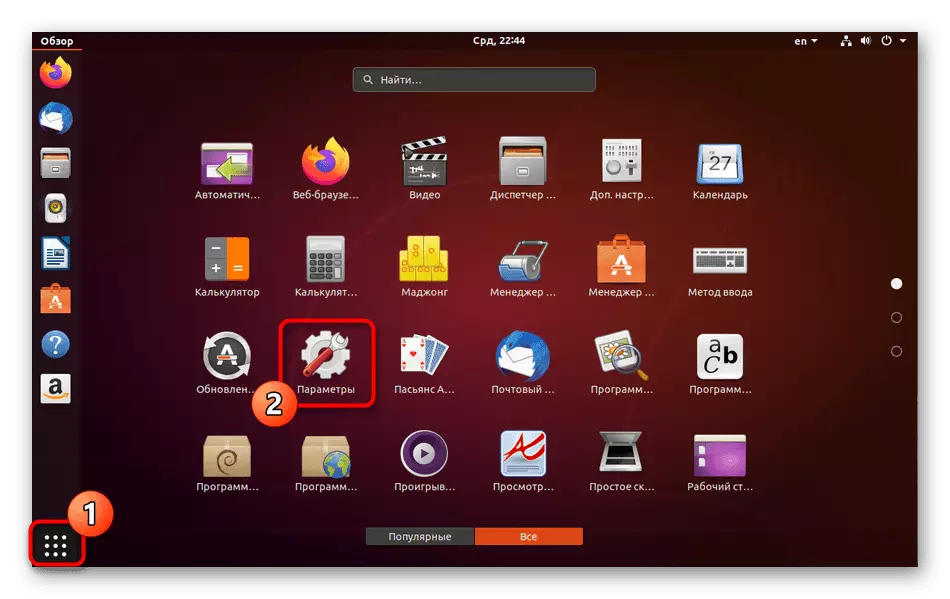
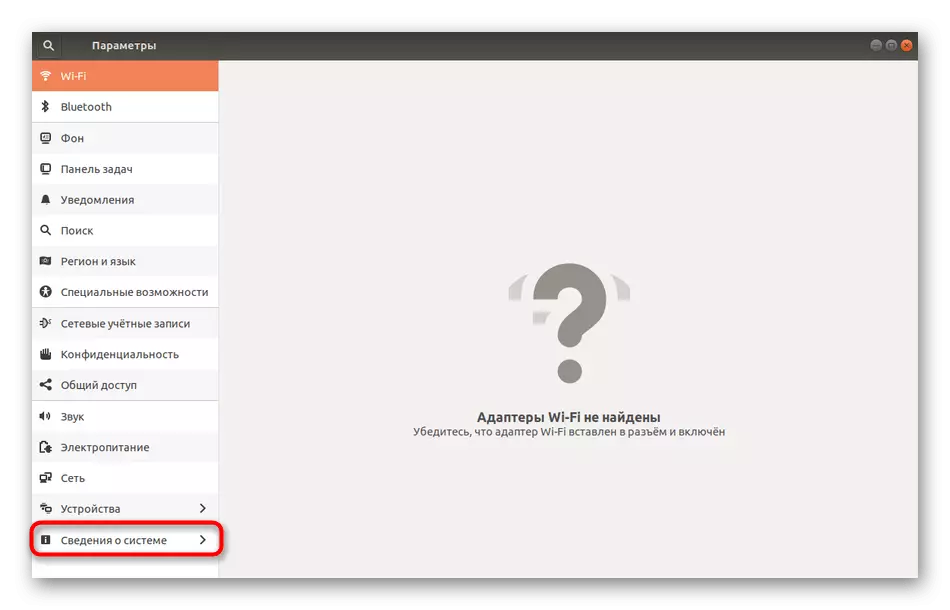
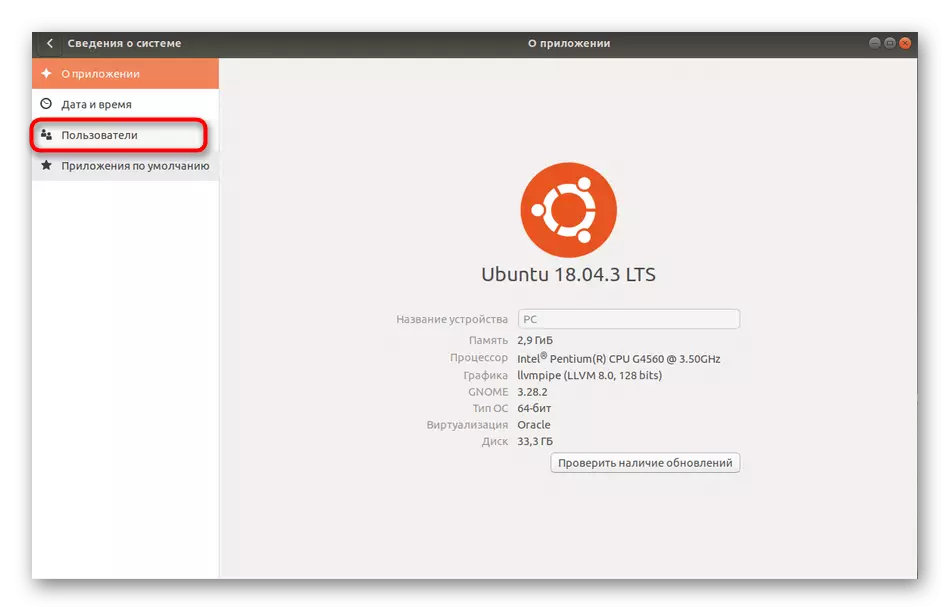
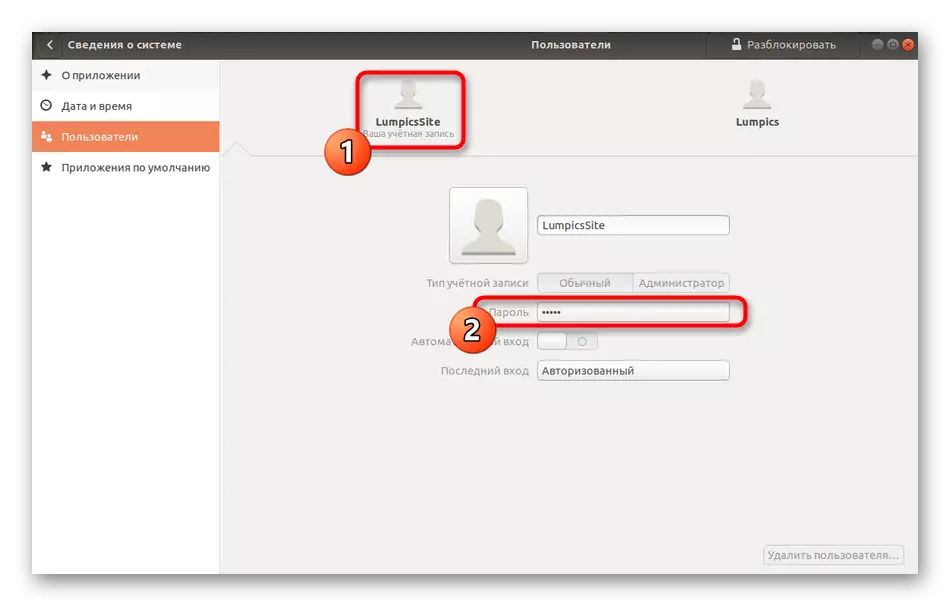
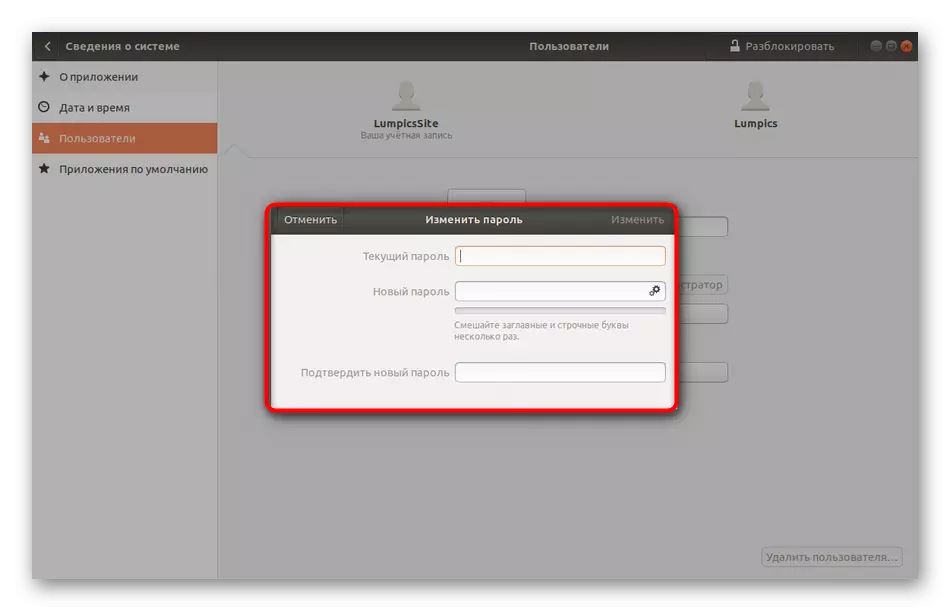
پس از شما، شما مطلع خواهید شد که تمام تغییرات به درستی منتقل شده است. در حال حاضر زمانی که کامپیوتر را راه اندازی مجدد می کنید، فراموش نکنید که از حالا به بعد، باید از یک رمز عبور جدید استفاده کنید.
روش 2: "ترمینال"
در حال حاضر بیایید در مورد چگونگی انجام همان، اما در حال حاضر از طریق ترمینال صحبت کنیم. این مربوط به آن کاربران است که برای پیدا کردن نقطه مربوط به منوی گرافیکی دشوار است، ترجیح می دهد از کنسول استفاده کند یا تغییرات بعدی را با وارد کردن دستورات انجام دهد.
- منوی برنامه را باز کنید و روی نماد "ترمینال" کلیک کنید.
- دستور PassWD را وارد کنید و روی Enter کلیک کنید.
- حالا شما باید کلید فعلی را وارد کنید تا تأیید اعتبار حساب را تأیید کنید. توجه داشته باشید که شخصیت های نوشته شده به این ترتیب در رشته نمایش داده نمی شوند، اما در همان زمان به درستی وارد شده اند.
- پس از وارد کردن یک رمز عبور جدید
- آن را تایید کنید تا صحت را بررسی کنید.
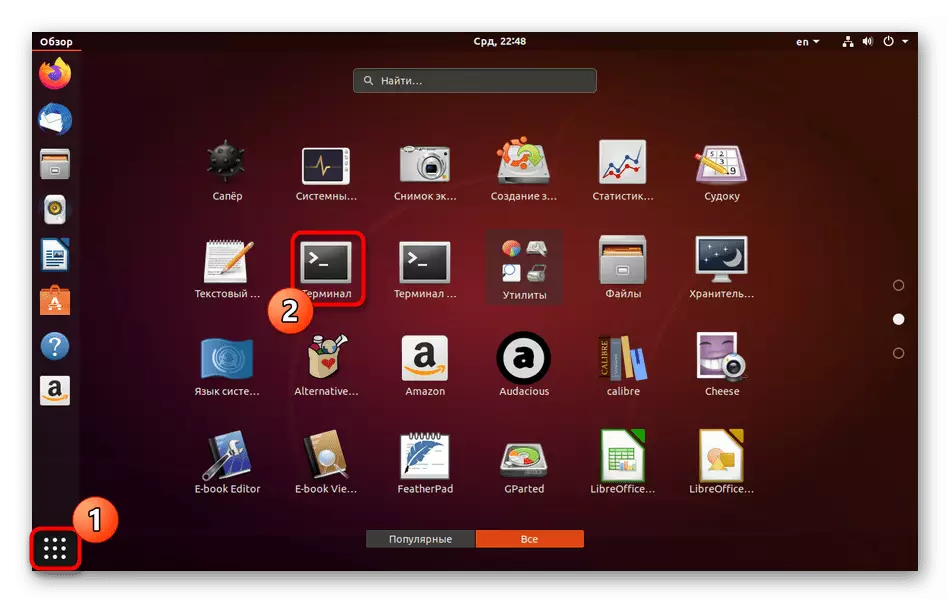
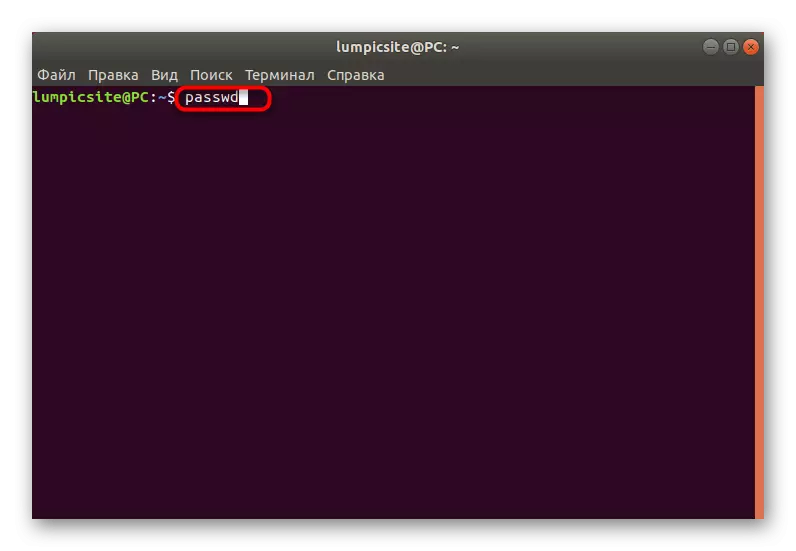
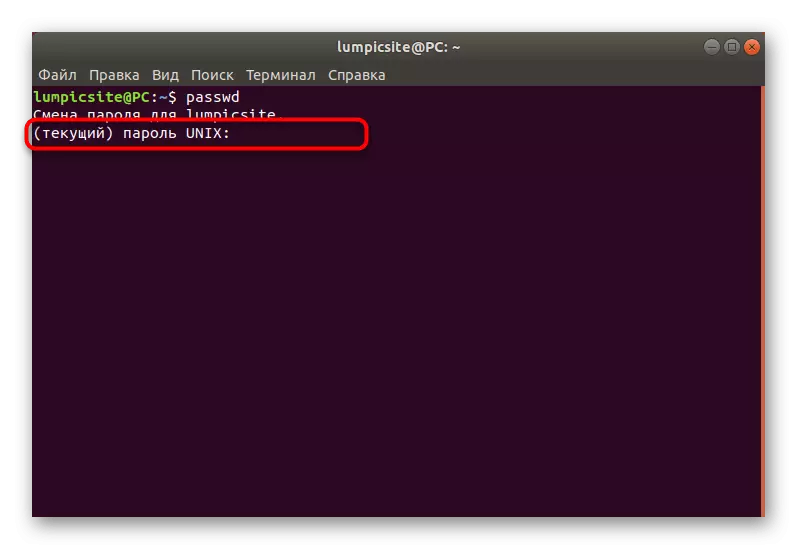
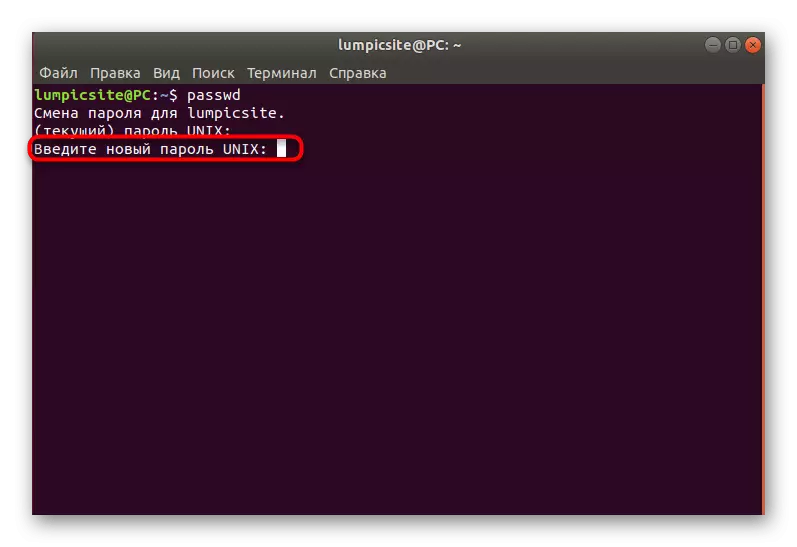
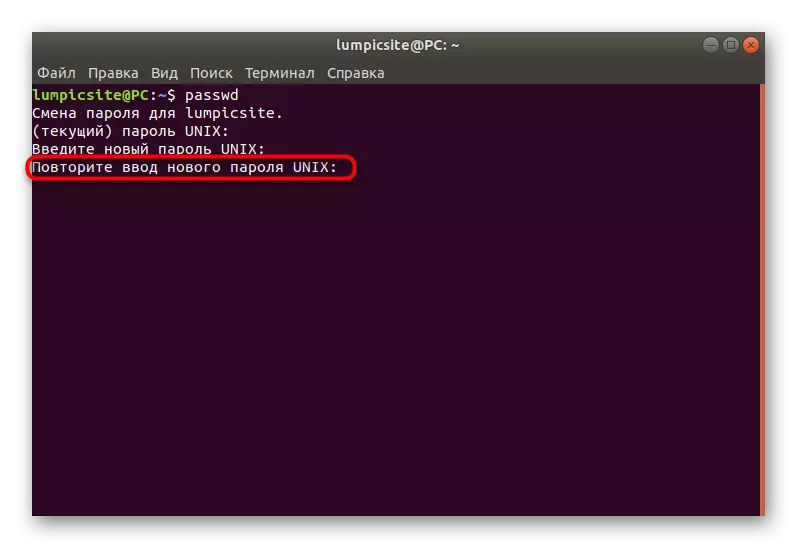
خط جدید اطلاعاتی را نشان می دهد که رمز عبور تغییر کرده است و باید برای مجوز بعدی در سیستم استفاده شود. همانطور که می بینید، در کار با کنسول و دستورات استاندارد مشکل نیست، شما فقط باید بدانید که کدام گزینه مسئول پارامتر مورد نیاز است.
حساب بیگانه
برخی از مدیران سیستم یا پروفایل هایی که ریشه دسترسی خود را در لینوکس دارند، نیاز به تغییر رمز عبور را از حساب دیگری دارند. این اتفاق می افتد زمانی که کاربر، به عنوان مثال، رمز عبور خود را فراموش کرده و نمی توانید سیستم عامل را وارد کنید. در این روش، همانطور که در یک قبلی، دو گزینه برای دستیابی به هدف وجود دارد.
روش 1: رابط گرافیک
در اینجا شما نیز باید از محیط زیست محیطی استفاده کنید، تنظیمات را از طریق منوی مربوطه تغییر دهید. دستورالعمل زیر به هر مرحله کمک می کند.
- برای شروع، ورود به لینوکس تحت حساب کاربری، که در گروه Sudo فعال شده است یا دسترسی مستقیم به ریشه دارد.
- باز "پارامترها"، حرکت به "اطلاعات سیستم" و در پنجره کاربر، بر روی دکمه "Unlock" کلیک کنید.
- رمز عبور را از sudo برای تأیید صحت وارد کنید.
- به حساب کاربری دیگر حساب کاربری تغییر دهید.
- با کلیک بر روی ردیف کلیک کنید.
- مارکر "نصب رمز عبور" را علامت بزنید و فرم مناسب را پر کنید.
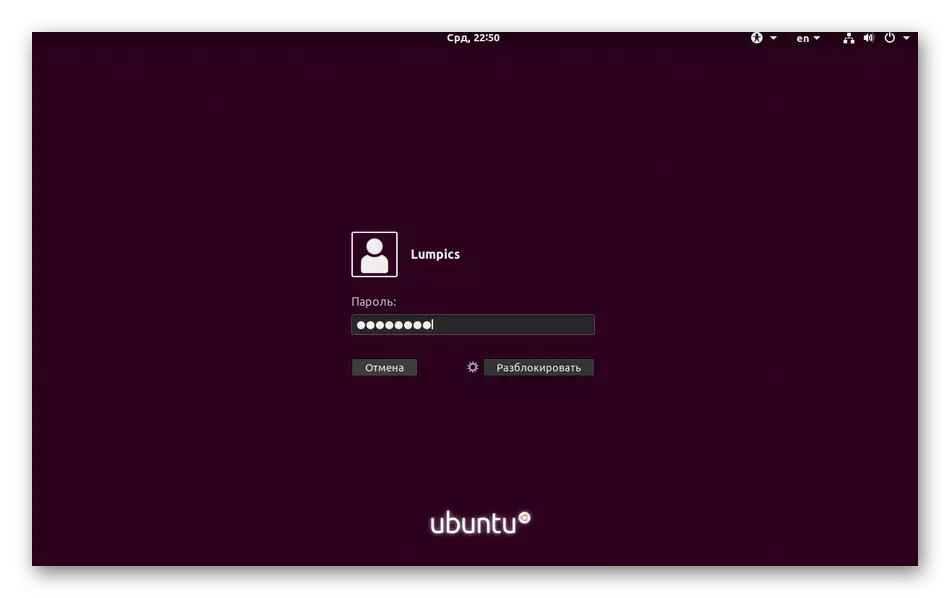
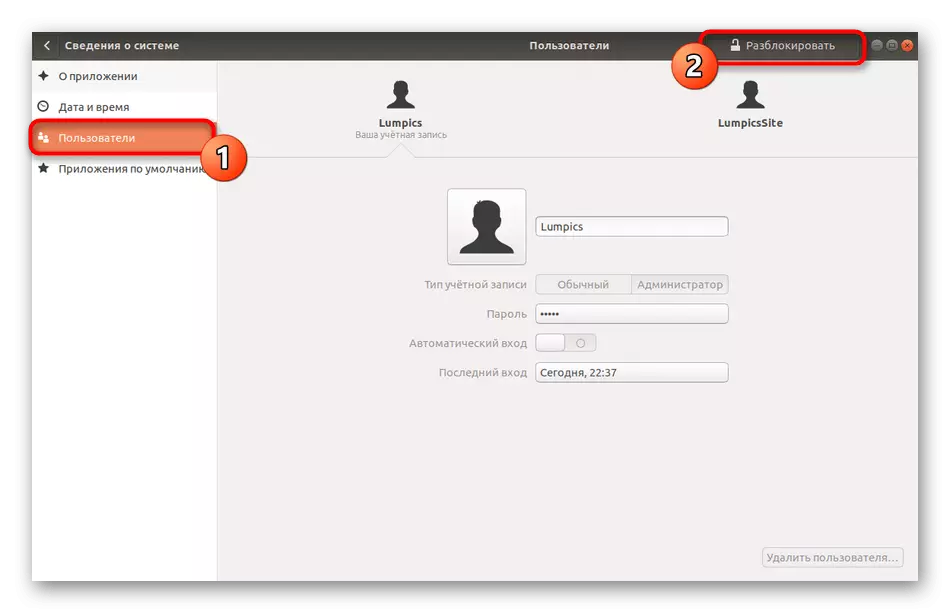
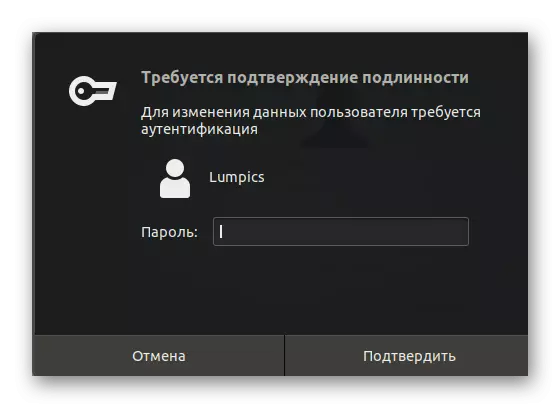
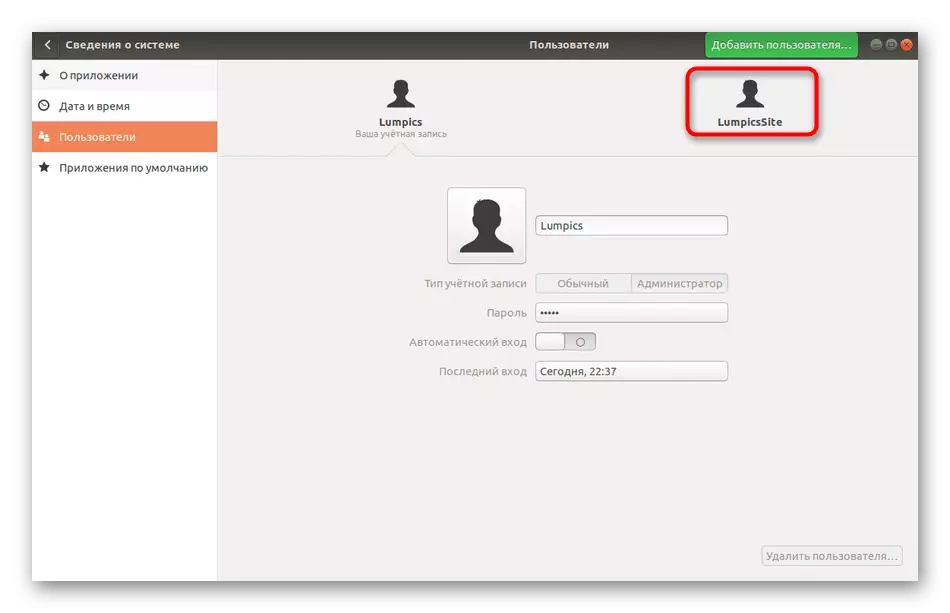
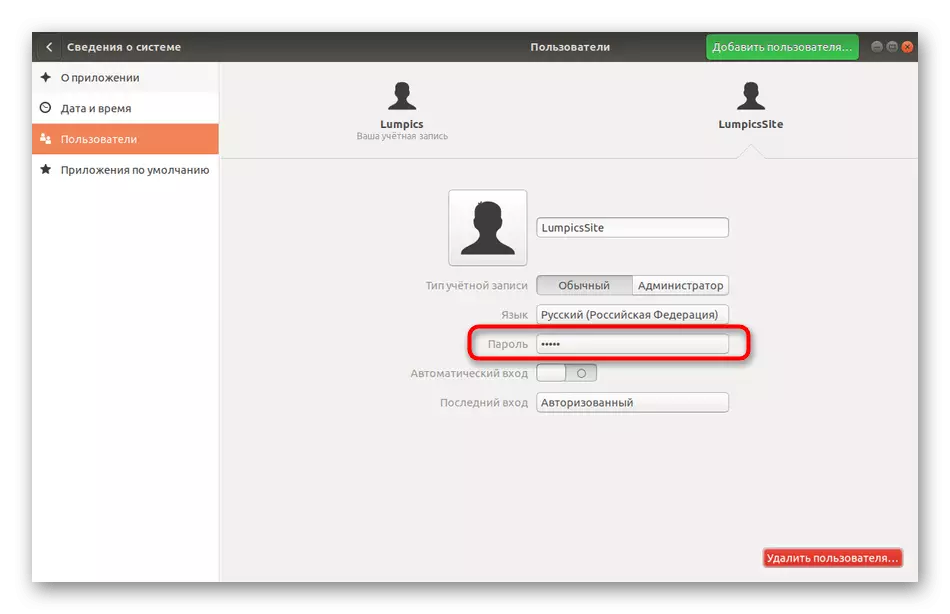
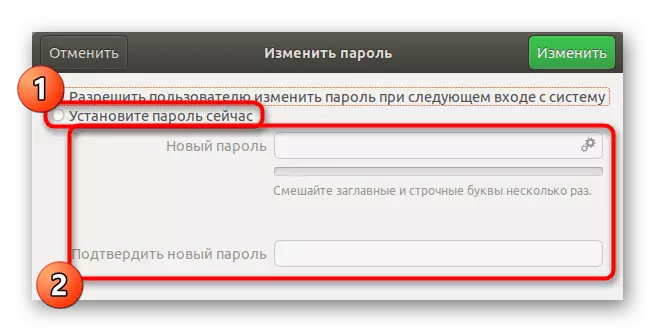
پس از کلیک کردن بر روی دکمه "تغییر"، پارامترهای جدید بلافاصله اثر می گیرند، و هنگامی که تغییر رمز عبور اطلاع داده می شود، کاربر خود را مطلع خواهد کرد و باید آن را وارد کند.
روش 2: ترمینال
در دستورالعمل های تغییر رمز عبور خود، ما قبلا یک تیم کنسول مسئول اجرای این اقدام را نشان دادیم. هنگام تغییر کلید دسترسی کاربر دیگری، تقریبا همین اتفاق می افتد، اما علاوه بر این باید چندین گزینه را که در زیر شرح داده شده مشخص کند.
- به عنوان مثال، از طریق آیکون در پانل "مورد علاقه"، "ترمینال" را باز کنید.
- دستور sudo passwd lampissite را بنویسید، جایی که LampicSite نام حساب کاربری است که رمز عبور جدید مشخص می شود.
- حقوق ریشه را با وارد کردن کلید مناسب تایید کنید.
- دستورالعمل های نمایش داده شده در خطوط جدید را برای تکمیل روش دنبال کنید.
- اگر شما نیاز به حذف رمز عبور دارید، Sudo Passwd -D Lampissite را بنویسید. در این مورد، کاربر دیگر در سیستم مجاز نخواهد بود تا زمانی که این تنظیم را تغییر ندهید.
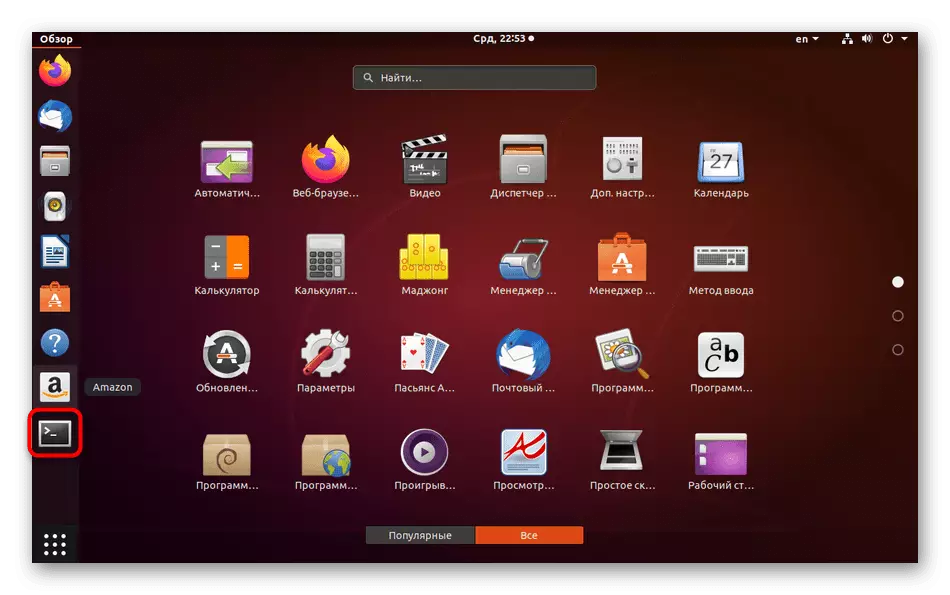
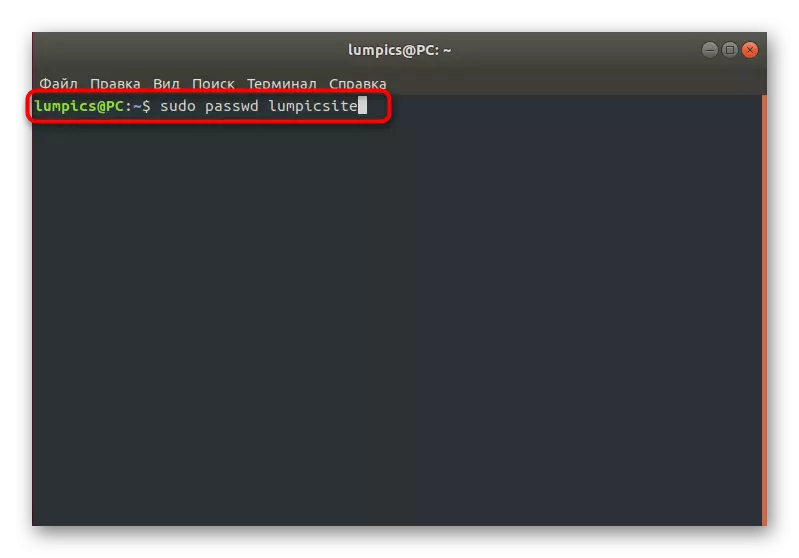
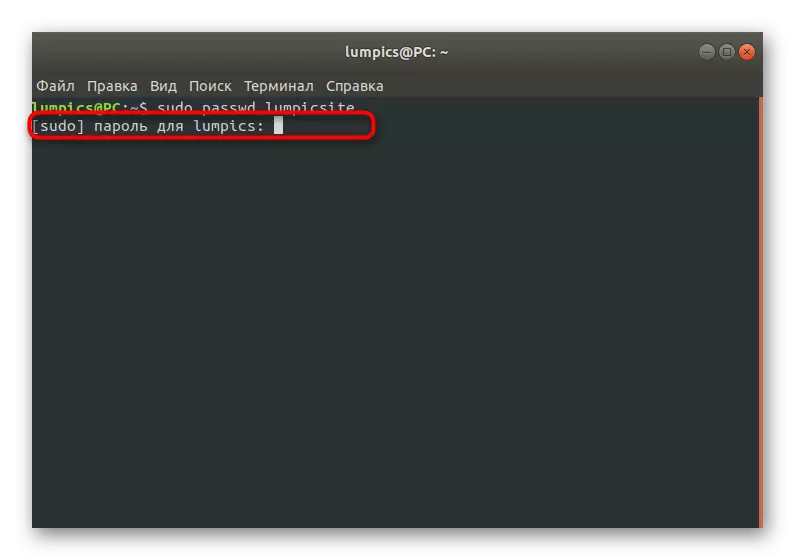
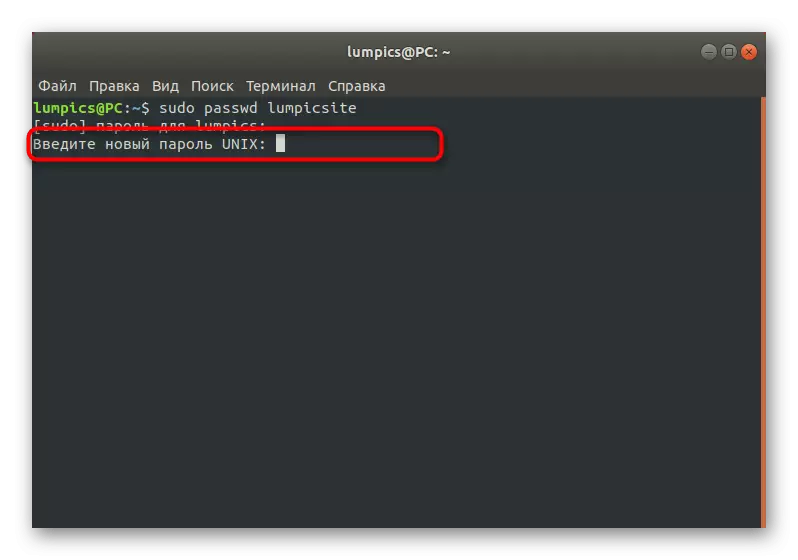
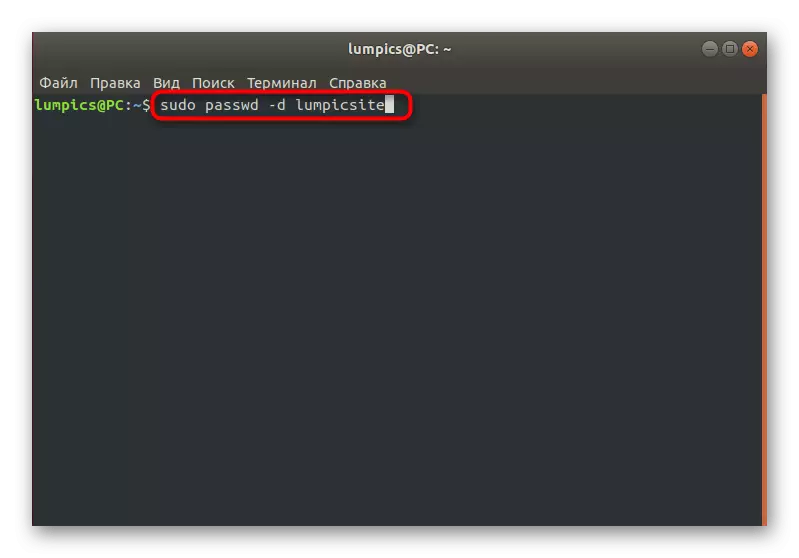
وظیفه تغییر رمز عبور اجباری
در لینوکس برای مدیران سیستم، یک گزینه خاص وجود دارد که به شما امکان می دهد پروفایل های دیگر را از زمان به زمان برای جایگزینی کلمه عبور خود انجام دهید. برای مثال، این را می توان برای اهداف امنیتی انجام داد. همانطور که در دو مورد قبلی، این تنظیم از طریق ترمینال یا GUI انجام می شود.
روش 1: منو "پارامترها"
به طور معمول، بیایید با رابط گرافیکی شروع کنیم. در اینجا نیز باید به بخش تنظیمات سیستم مراجعه کنید. با این حال، در نظر بگیرید که انعطاف پذیری پیکربندی در این مورد محدود به نیازمندی برای تغییر کلید دسترسی در ورود بعدی در لینوکس است. اگر شما نیاز به تنظیم پارامترهای پیچیده تر دارید، بلافاصله به بررسی دستورات ترمینال در روش زیر مراجعه کنید.
- "پارامترهای" را برای شما راحت کنید.
- در اینجا، به بخش "کاربران" بروید و کنترل را باز کنید.
- روی رشته رمز عبور حساب مورد نیاز کلیک کنید.
- علامت گذاری به عنوان آیتم منو "اجازه کاربر را به تغییر رمز عبور زمانی که شما بعدی ورود به سیستم".
- به کلمه "اجازه دهید" توجه نکنید زیرا در اینجا نادرست ترجمه شده است. هنگامی که شما سعی می کنید مجوز بعدی باشید، اعلان بر روی صفحه نمایش ظاهر می شود که تغییر باید اجباری باشد.
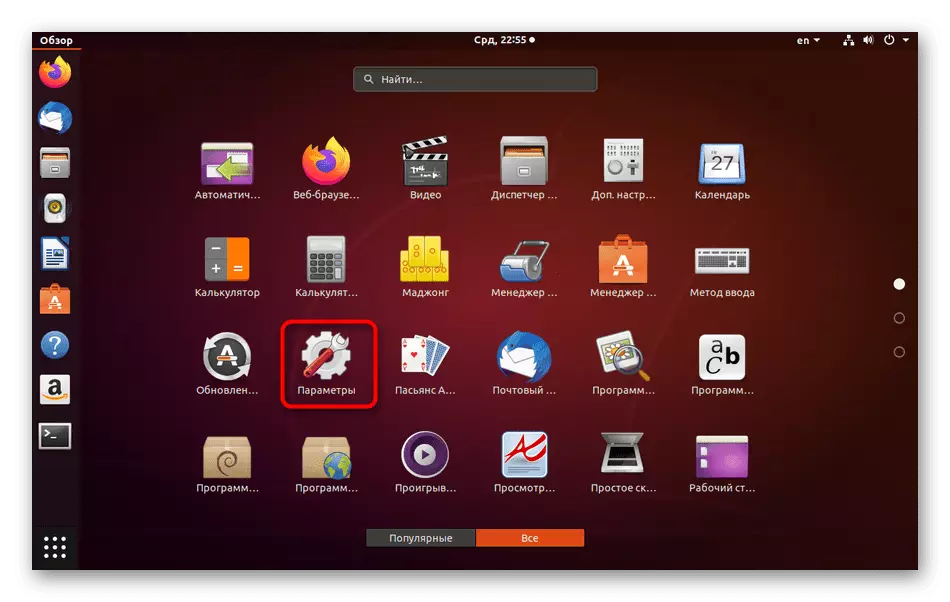
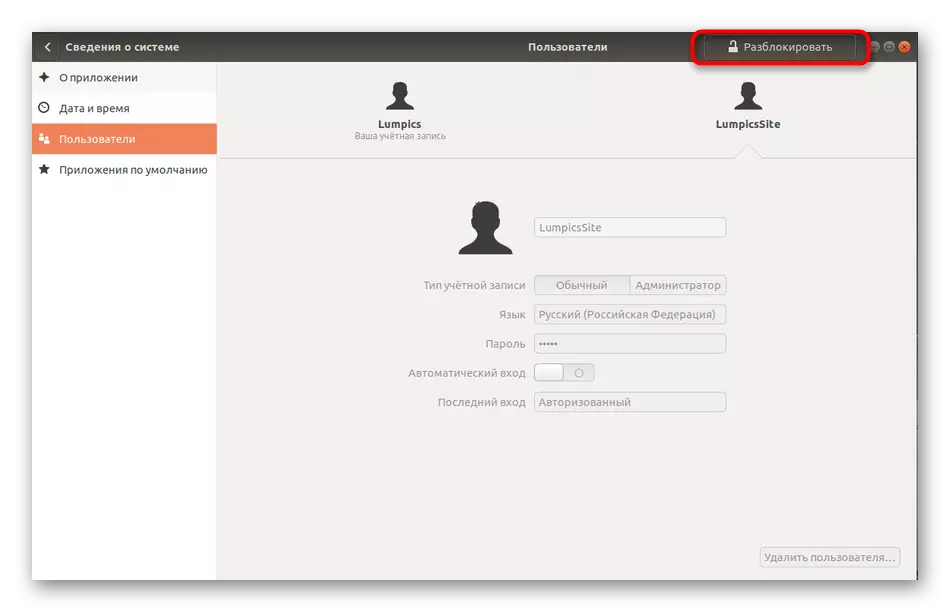
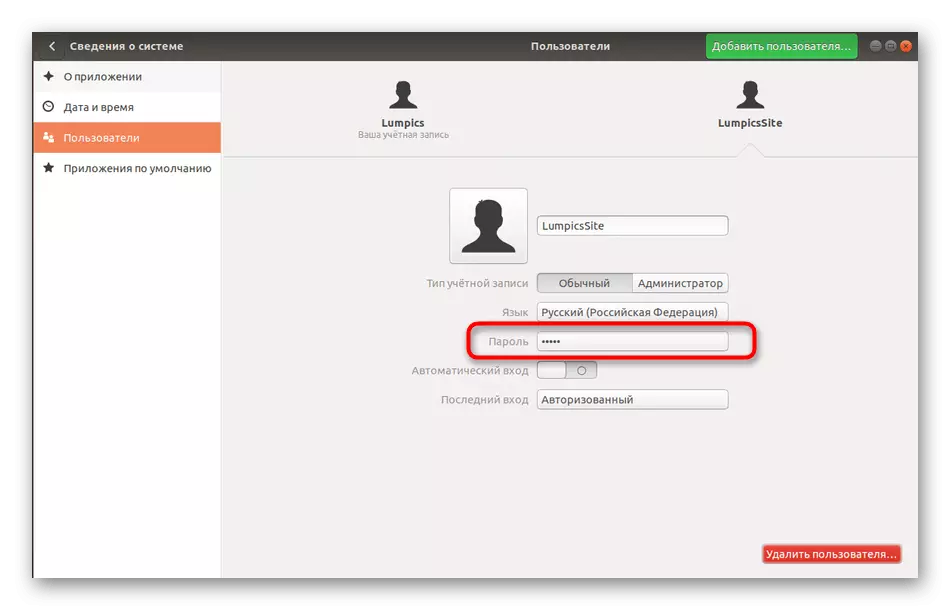
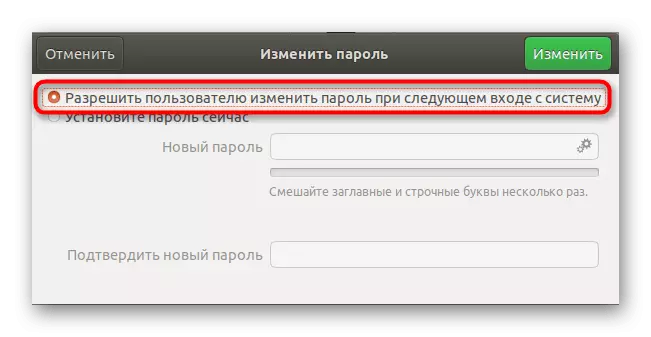
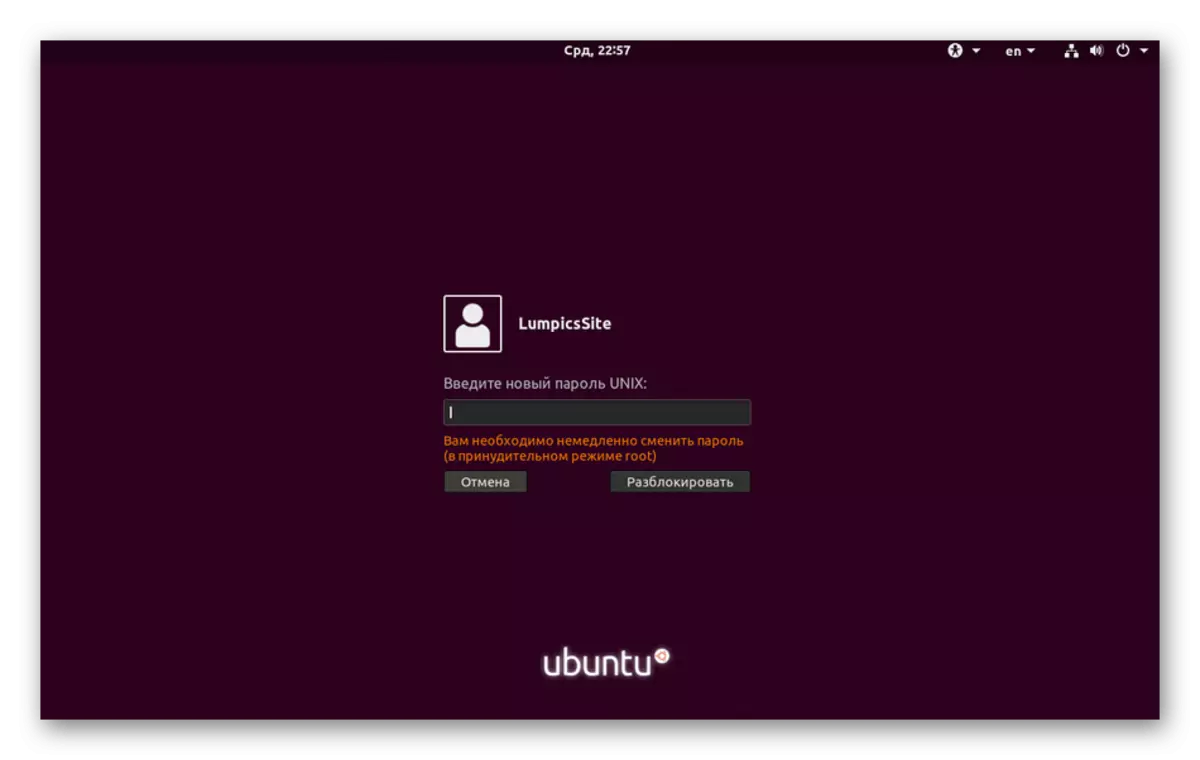
روش 2: تنظیم رمز عبور شروع
در حال حاضر ما پیشنهاد می کنیم به کنسول مراجعه کنید تا اعتبار کلید را سفارشی کنید. همانطور که قبلا در بالا آمده ایم، این گزینه از طریق رابط گرافیکی انعطاف پذیر تر از حد قابل انعطاف است، زیرا شما مجاز به انتخاب مهلت تعیین شده از طریق آن می توانید تغییر دهید، و همچنین می توانید اعلان ها را برای کاربر هدف پیکربندی کنید. همه اینها به شرح زیر است:
- برای شروع، نام حساب را تعیین کنید که دستکاری های زیر انجام می شود.
- کنسول را اجرا کنید و حالت رمز عبور فعلی این نمایه را با وارد کردن sudo passwd -s lampissite مشاهده کنید. جایگزین lampissite به یک نام خاص.
- بیایید محتویات رشته جدید را تجزیه و تحلیل کنیم. اولین مقدار نام مشخصات است، سپس مقدار P مسئول رمز عبور در حال حاضر نصب شده است. نامه L بدان معنی است که مشخصات مسدود شده است، و اگر NP وجود داشته باشد، کلید دسترسی هنوز تنظیم نشده است. تاریخ زیر به معنی زمان آخرین تغییر است، 0 - حداقل زمان تا تغییر بعدی، 99999 زمان مجاز کلید است. شماره 7 به این معنی است که یک هفته قبل از انقضای رمز عبور، کاربر از نیاز به تغییر آن مطلع خواهد شد و -1 - پس از یک روز پس از پایان کلید، آن را غیرفعال خواهد شد و کاربر نخواهد شد قادر به ورود به سیستم
- کاربر را تغییر دهید تا تنظیمات را تغییر دهید، به عنوان مثال، در یک ماه، چاپ sudo passwd -x 30 lampissite.
- شروع به نمایش اطلاعیه ها سه روز قبل از تاریخ انقضا، مشخص کردن sudo passwd -w 3 lampissite.
- اگر پنج روز پس از شروع اطلاع رسانی، کلید دسترسی تغییر نخواهد کرد، حساب را مسدود نخواهد کرد. برای این، فرمان Sudo Passwd -i 3 Command مسئول است.
- محدودیت تغییر کلید را از طریق sudo passwd -n 10 lampissite تنظیم کنید.
- برای مشاهده پارامترهای فعلی، Sudo Passwd -s Lampissite را حذف کنید.
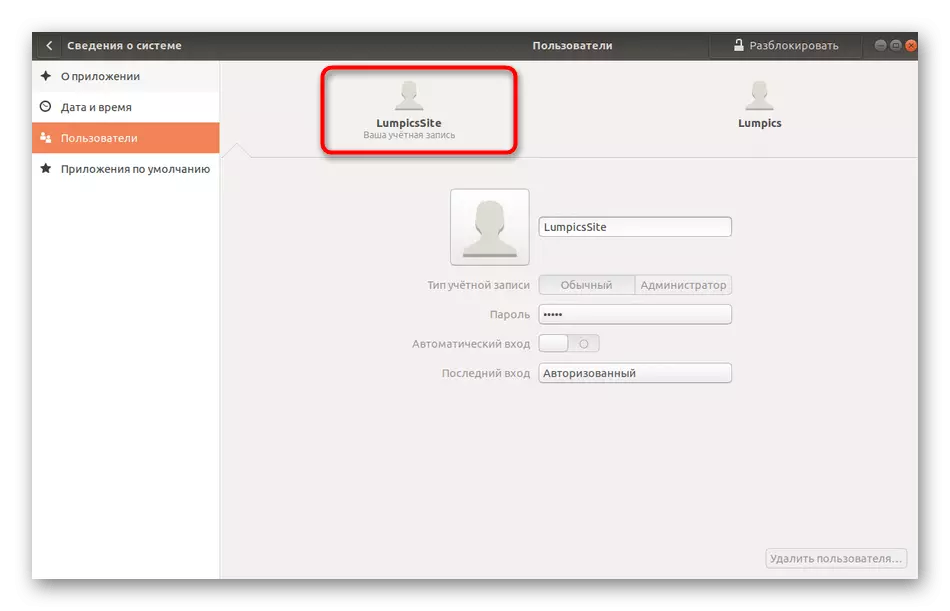
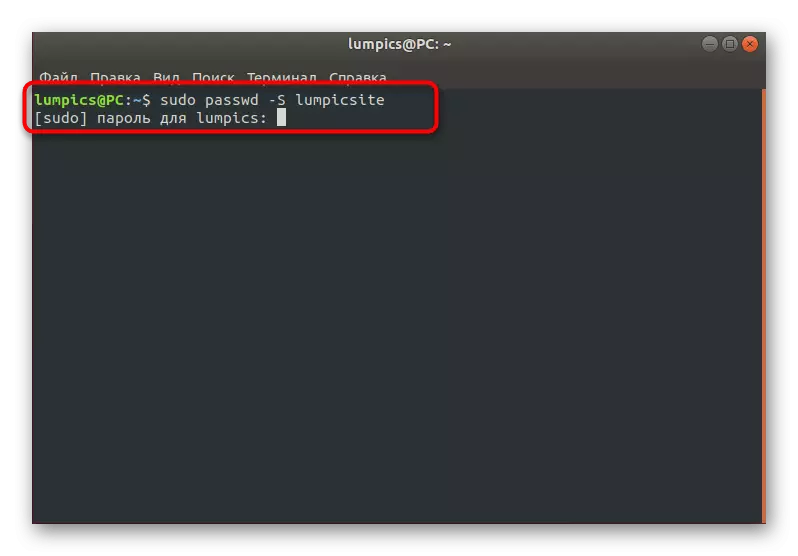
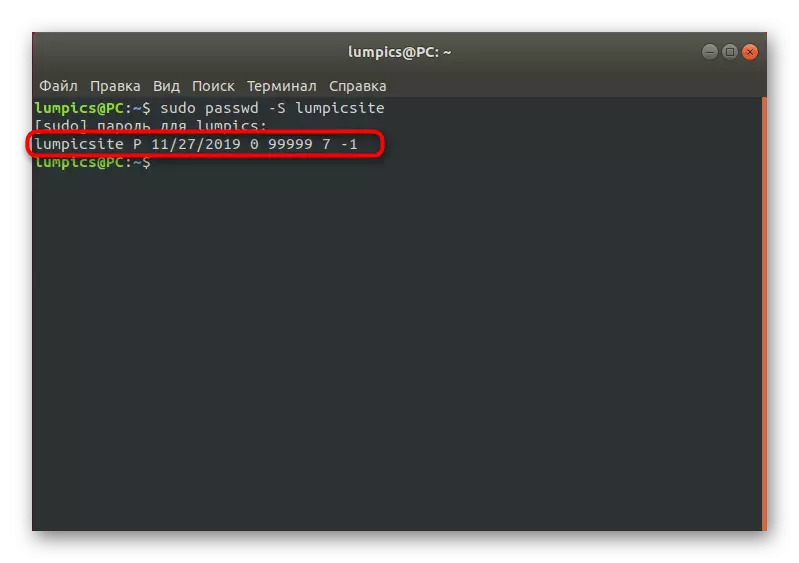
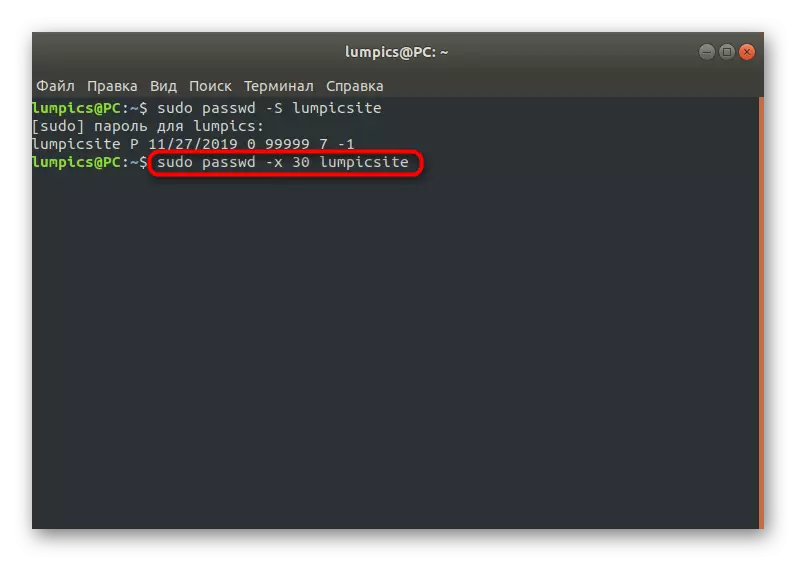
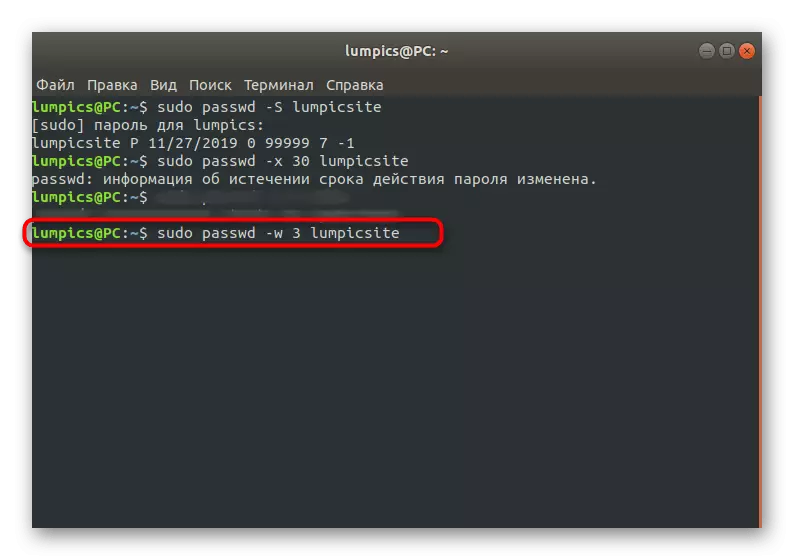
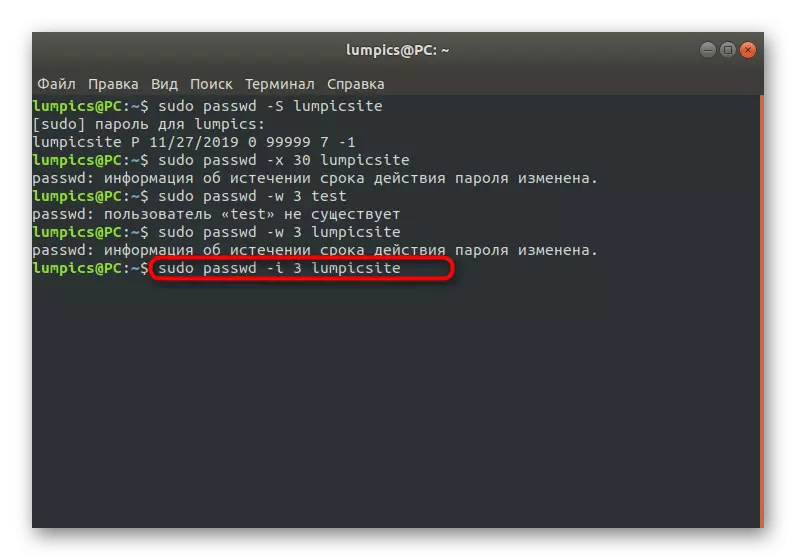
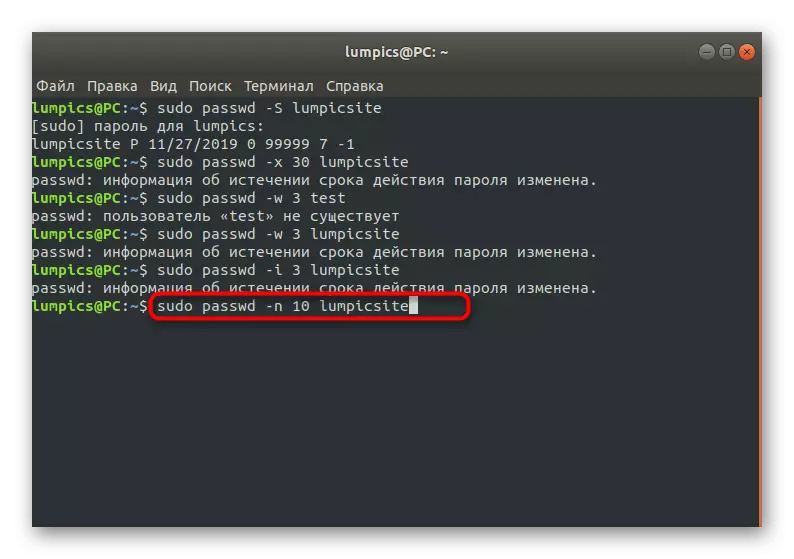
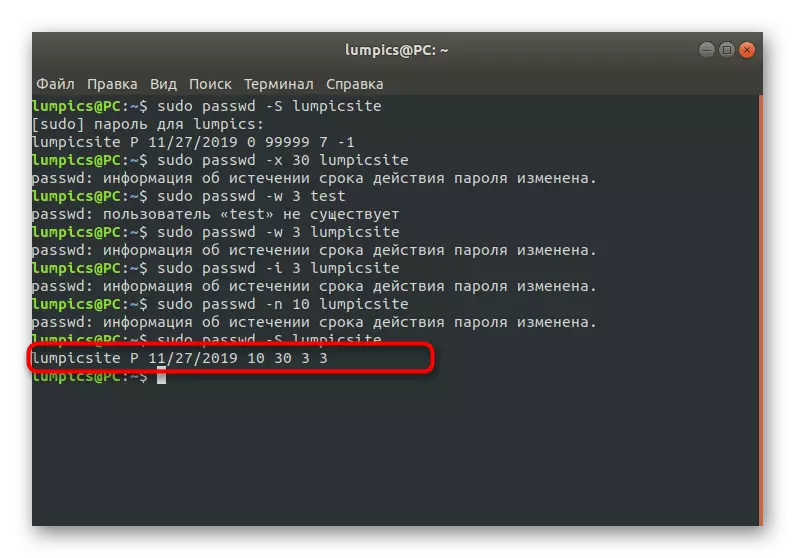
همانطور که می بینید، در ترمینال، تعداد زیادی از گزینه هایی وجود دارد که به شما امکان می دهد پیکربندی انعطاف پذیر از روش را در نظر بگیرید. از دستورالعمل فوق استفاده کنید فقط به عنوان مثال، جایگزینی تمام مقادیر مناسب برای خودتان.
گروه های محلی
همانطور که می دانید، در لینوکس به طور پیش فرض مجموعه ای از گروه هایی وجود دارد که حساب ها با حقوق خاصی شامل می شوند. تمام این گروه ها می توانند مدیر را با نصب گذرواژه ها یا ایجاد جدایی جدید با پیکربندی های منحصر به فرد سفارشی کنند. اگر شما نیاز به تغییر کلید دسترسی گروه دارید، این امر نیاز به حقوق Sudo و ترمینال در حال اجرا دارد.
- در کنسول، دیسک SUDO GPASSWD را تایپ کنید، جایی که دیسک نام گروه است.
- ما قبلا در بالا توضیح دادیم که شما باید اعتبار ریشه را تأیید کنید.
- خط جدید اطلاعاتی را نشان می دهد که رمز عبور برای گروه در حال حاضر نشان داده شده است. آن را وارد کنید
- اگر بعد از ورود مجدد همه چیز با موفقیت انجام شد، هیچ اطلاعیه ای ظاهر نخواهد شد و خط جدید نمایش داده خواهد شد. شما می توانید کنسول را ببندید یا تغییرات را بررسی کنید.
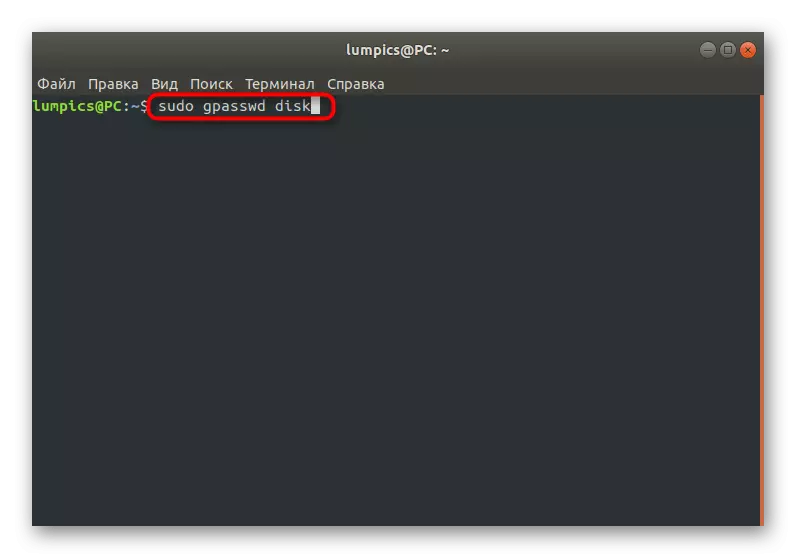
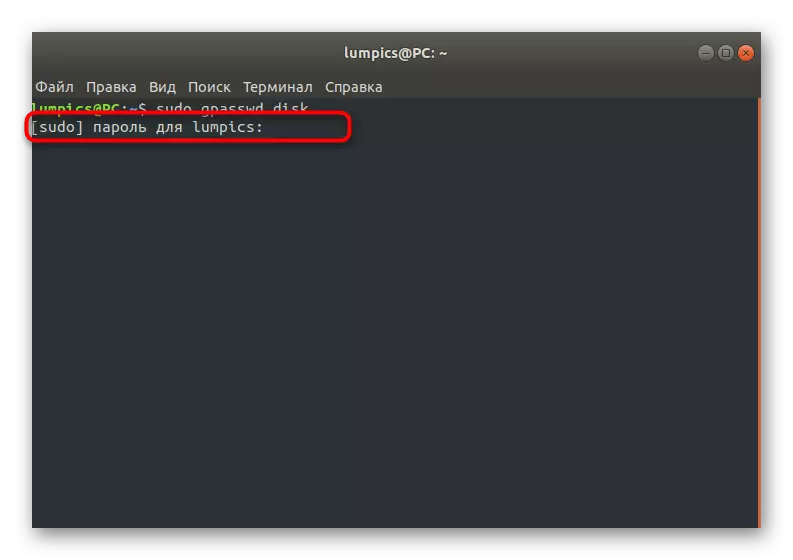
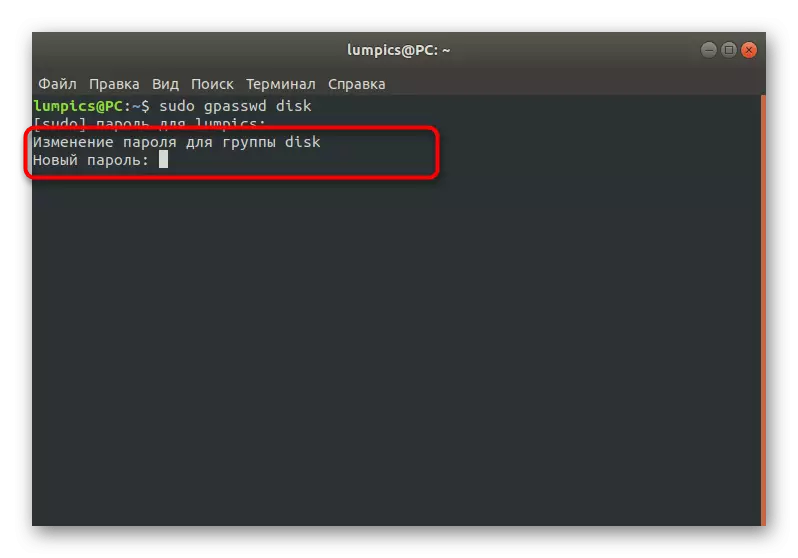
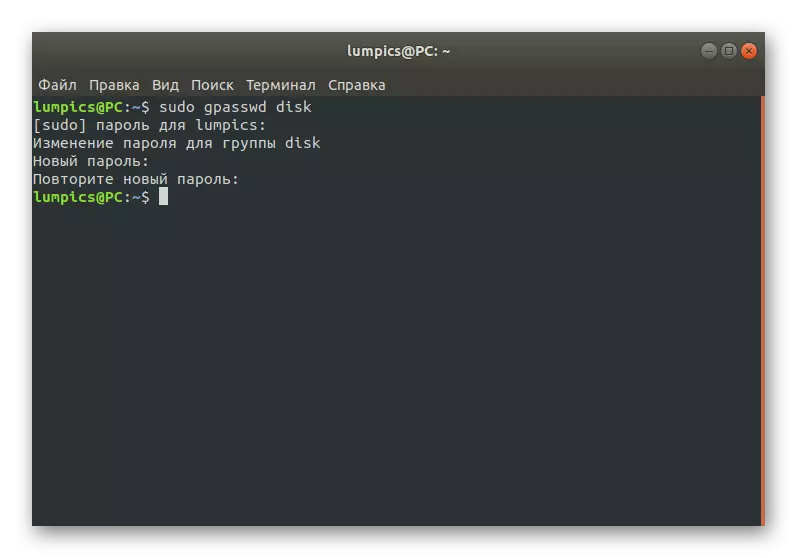
به همان شیوه، کلیدها به طور کامل برای همه گروه های موجود تغییر می کنند. از مستندات رسمی یا تیم PassWD -Help برای یادگیری در مورد گزینه های احتمالی اضافی هنگام فعال کردن این ابزار استفاده کنید.
ریشه
اگر تمام دستورالعمل های قبلی را بخوانید، دیده اید که تقریبا در همه جا دیده اید تا اقداماتی را که لازم است وارد کنید یا رمز عبور ریشه را وارد کنید. در اغلب موارد، این دو کلید یکسان هستند، از زمان ایجاد یک حساب کاربری مدیر، کاربران توجه ویژه ای را دارند. گاهی اوقات نیاز به تغییر رمز عبور ریشه وجود دارد یا از دست رفته است. بسته به وضعیت فعلی، شما باید روش بهینه را انتخاب کنید.
روش 1: تغییر از طریق sudo
هنگامی که امکان استفاده از رمز عبور sudo از طریق یک جلسه ترمینال استاندارد وجود دارد، این به این معنی است که کلید دسترسی ریشه باید فقط چند مرحله ساده باشد.
- کنسول را باز کنید و ریشه Passwd sudo را بنویسید. فرمان را با کلیک بر روی کلید Enter فعال کنید.
- حساب Sudo را تایید کنید
- کلید جدید دسترسی مناسب را مشخص کنید و آن را تایید کنید.
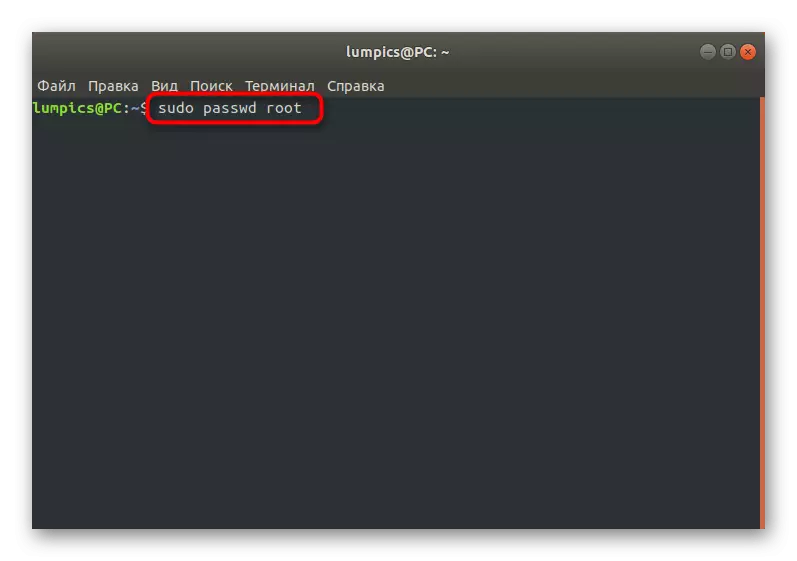
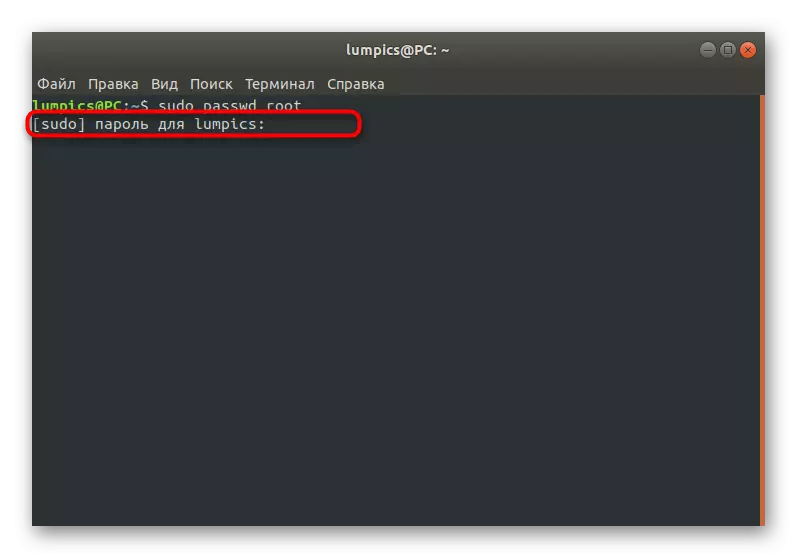
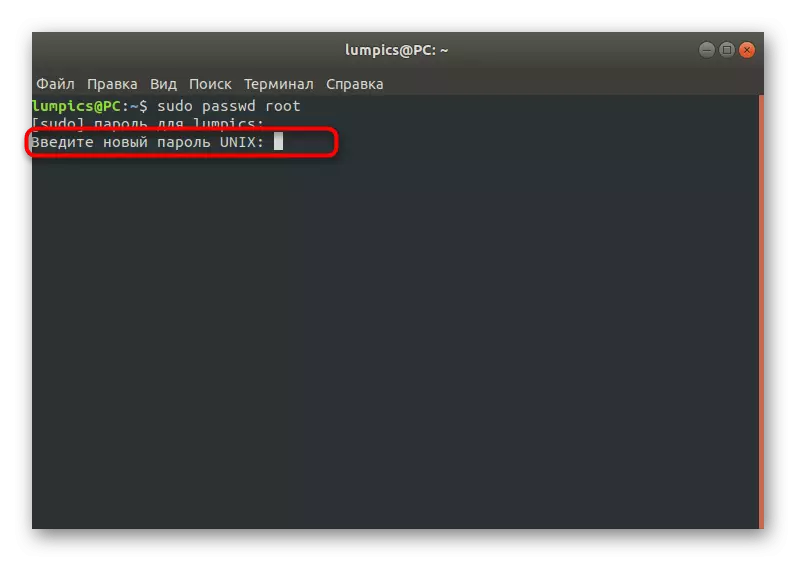
روش 2: تغییر از طریق حالت بازیابی
گاهی اوقات کاربر در همان زمان ریشه و sudo نمی داند، که امکان یک محصول هر دستکاری را از طریق جلسه ترمینال حذف می کند. در چنین شرایطی، شما باید حالت بازیابی را اجرا کنید و از یک کنسول با امتیازات استفاده کنید.
- راه اندازی مجدد کامپیوتر و حتی قبل از شروع آرم شروع، بر روی ESC کلیک کنید. در منو که ظاهر می شود، با فلش روی صفحه کلید حرکت کنید تا "گزینه های پیشرفته برای ubuntu" را انتخاب کنید.
- نسخه فعلی هسته را پایین بیاورید و آن را در "حالت بازیابی" اجرا کنید.
- در اینجا شما علاقه مند به رشته "رفتن به مترجم فرمان Suspector".
- کنسول شروع را با فشار دادن وارد کنید.
- دستور ریشه Passwd را وارد کنید
- یک رمز جدید را نصب کنید
- در کنسول خروج بنویسید تا آن را ببندید و بارگیری عادی سیستم عامل را ادامه دهید. در حال حاضر کلید دسترسی ریشه به عنوان اصلاح شده است.
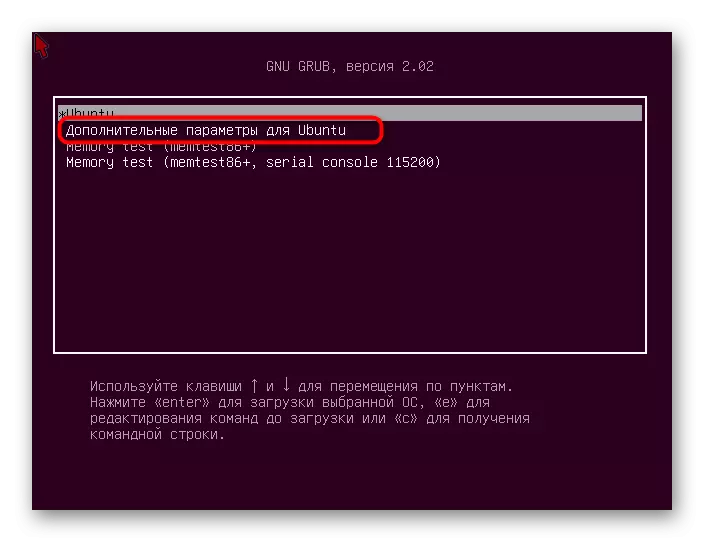
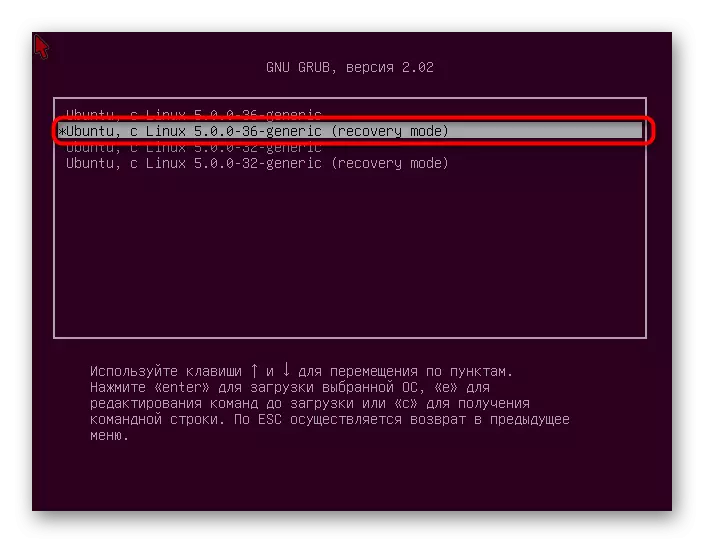
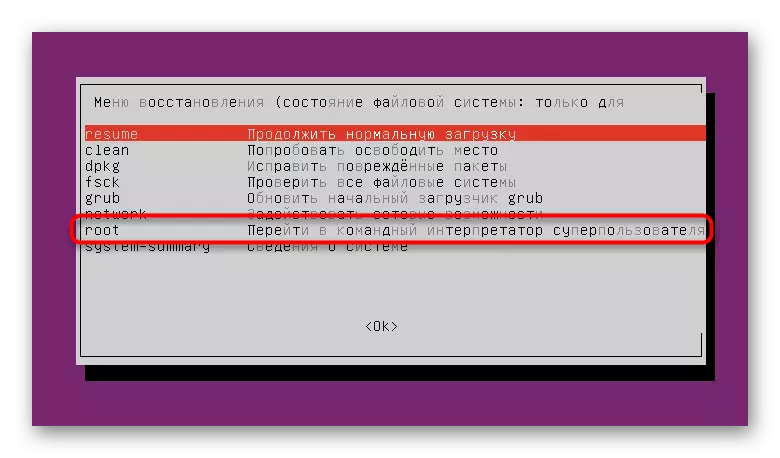
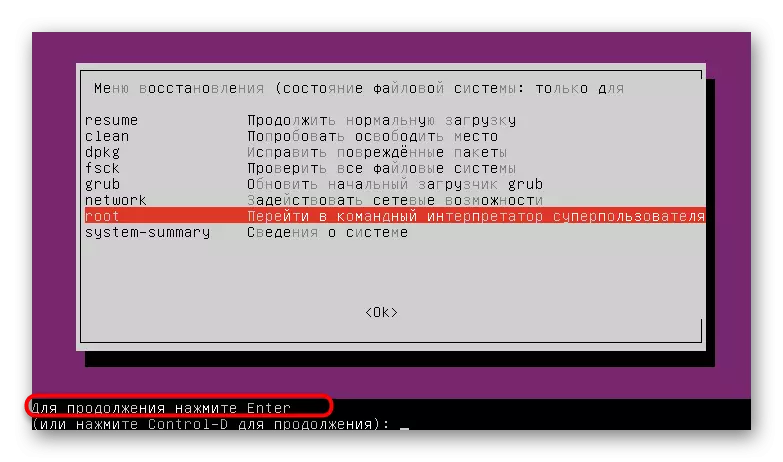
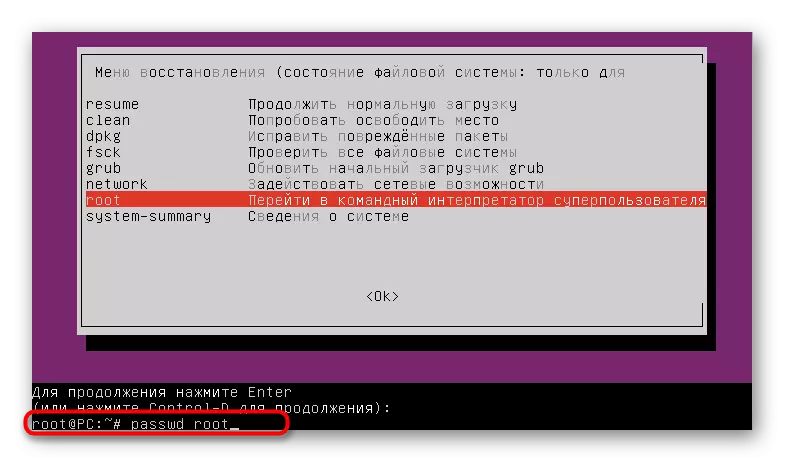
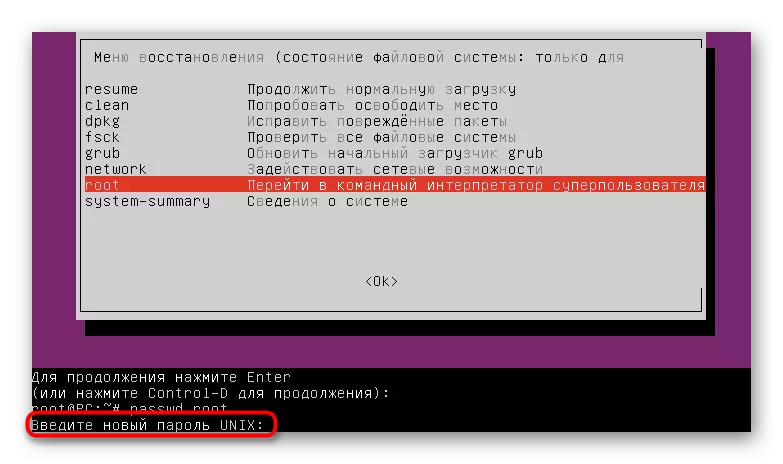
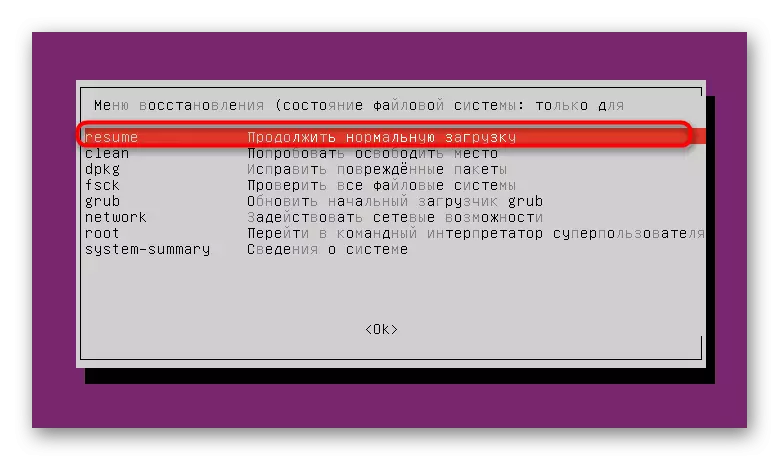
امروز شما در مورد تمام پارامترها و دستورات مسئول تغییر انواع کلمه عبور در سیستم عامل لینوکس آموخته اید. از دستورالعمل ها به عنوان دستیار جهانی در این مورد استفاده کنید، در صورت لزوم به بخش مناسب مراجعه کنید.
